Installare e configurare OpenVPN (CentOS)
Per creare un PDF, utilizzare la funzione “Stampa” in fondo alla pagina.
Per Server Cloud, Server Dedicati e Server dedicati in offerta speciale gestiti nel Cloud Panel con CentOS 7, CentOS Stream 8 e CentOS Stream 9
Per poter utilizzare una VPN, devi installare e configurare sul tuo PC locale il software OpenVPN. Nella sezione Accesso, puoi scaricare un file zip che contiene il file di configurazione necessario. Per installare e configurare OpenVPN, procedi come segue:
Installare OpenVPN
Requisiti:
Possiedi i diritti di amministratore.
Hai già creato una VPN nel Cloud Panel.
Hai effettuato l'accesso al tuo PC locale.
Nota bene:
OpenVPN non è disponibile nel repository standard, ma nel repository EPEL.
Apri il terminale.
Per installare il repository EPEL, immetti il seguente comando:
[root@localhost ~]# yum install epel-release
Ti compare il seguente messaggio:
Is this ok [y/N] :
Digita y e premi il tasto Invio.
Verrà visualizzato il seguente messaggio:Importing GPG key 0x1D997668:
Userid : "CentOS Extras SIG (https://wiki.centos.org/SpecialInterestGroup) <security@centos.org>"
Fingerprint: 363F C097 2F64 B699 AED3 968E 1FF6 A217 1D99 7668
From : /etc/pki/rpm-gpg/RPM-GPG-KEY-CentOS-SIG-Extras-SHA512
Is this ok [y/N]:Digita y e premi il tasto Invio.
Il repository EPEL viene installato.Per installare OpenVPN, immetti il seguente comando:
[root@localhost ~]# yum install openvpn
Ti compare il seguente messaggio:
Install 2 Packages
Total download size: 714 k
Installed size: 1.9 M
Is this ok [y/N]: yDigita y e premi il tasto Invio.
Ti compare il seguente messaggio:Importing GPG key 0x3228467C:
Userid : "Fedora (epel9) <epel@fedoraproject.org>"
Fingerprint: FF8A D134 4597 106E CE81 3B91 8A38 72BF 3228 467C
From : /etc/pki/rpm-gpg/RPM-GPG-KEY-EPEL-9
Is this ok [y/N] :Digita y.
OpenVPN viene installato.
Configurare OpenVPN
Per configurare OpenVPN, procedi come segue:
- Accedi al tuo account IONOS.
Nella barra del titolo, fai clic su Menu > Server & Cloud.
Opzionale: se disponi di più contratti, seleziona quello desiderato.Si apre il Cloud Panel.
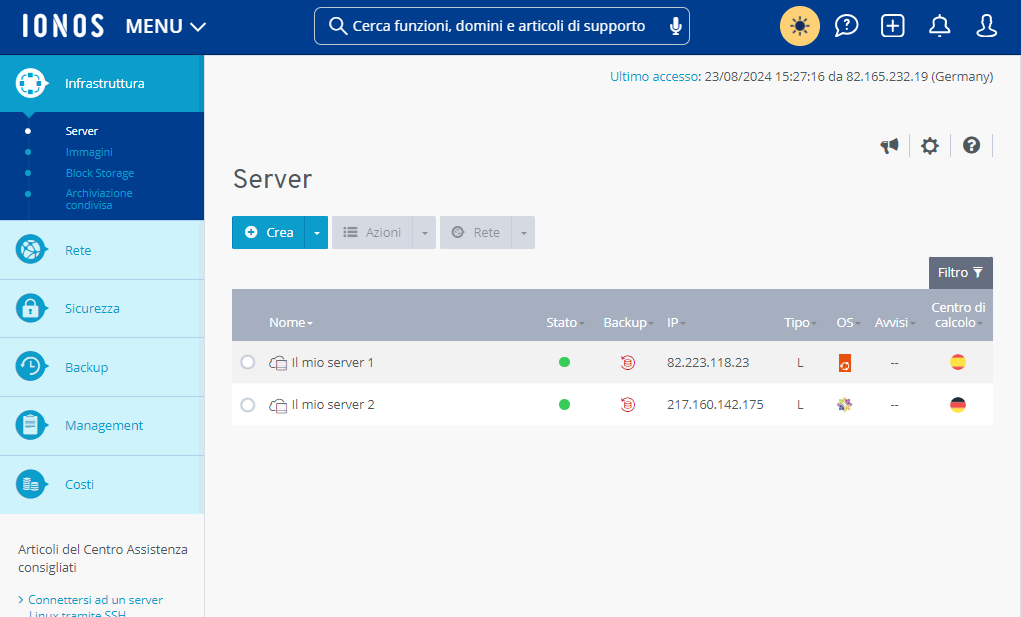
Clicca su Rete > VPN.
Nella panoramica che si apre, seleziona la VPN desiderata.
Per scaricare il file di configurazione, clicca su Download nella sezione Accesso.
Salva il file zip.
Nota bene
Questo file zip contiene il file di configurazione.
Decomprimi il file .zip nella cartella desiderata.
Copia il file di configurazione di OpenVPN (es. vpn1234B_1.ovpn) nella directory di installazione.
Nota bene:
OpenVPN viene installato di default nella directory /etc/openvpn.
Per avviare OpenVPN, immetti il seguente comando:
[root@localhost ~]# openvpn /etc/openvpn/<vpnID>.ovpn
Esempio:
[root@localhost ~]# openvpn /etc/openvpn/vpn45BC7_1.ovpn